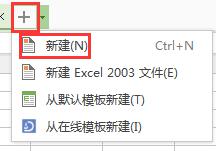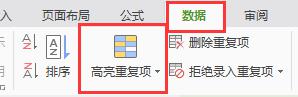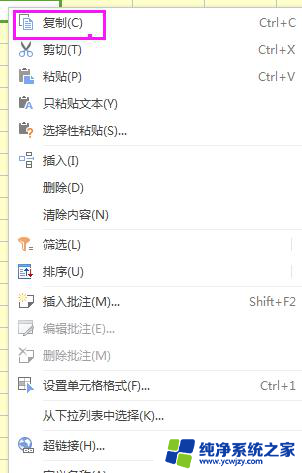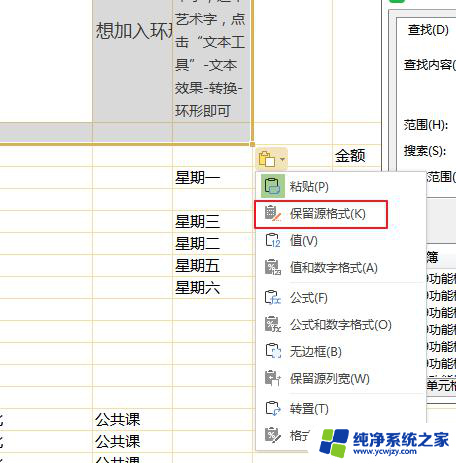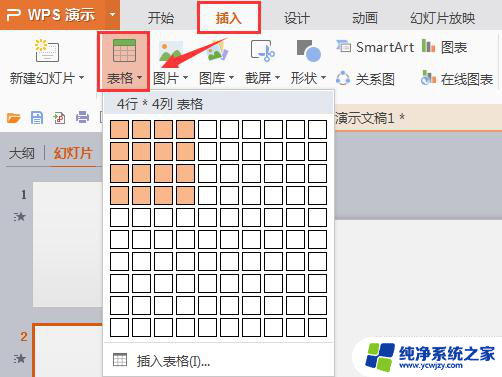wps怎么从新建一份同样的表格 wps表格如何复制一份与原表格相同的新表格
更新时间:2024-02-03 14:00:36作者:xiaoliu
在日常工作中,我们经常需要处理大量的数据,使用表格软件能够提高我们的工作效率,wps表格作为一款广受欢迎的办公软件,具备强大的功能和易于操作的特点,成为很多人的首选。有时候我们需要创建一个与原表格相同结构的新表格,这时候该如何操作呢?wps表格提供了简单的方法来复制一份与原表格相同的新表格。下面就来介绍一下具体的操作方法。

可以将您的文件保存为模板,然后在本机模板中新建表格即可。
第一步:查看模板的保存路径,点击左上角“wps文字”---“选项”,弹出对话框,点击”文件位置“,查看用户模板路径。
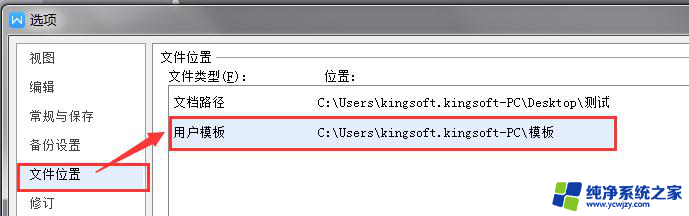
第二步:打开wps表格,新建模板格式,点击左上角“wps文字”--“另存为”,保存格式选择”wps文字 模板文件(.wpt)格式”,按第一步查询到的保存路径,进行保存。
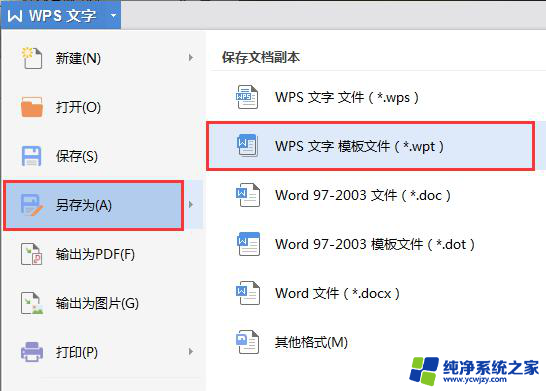
第三步:新建wps文字,点击左上角”wps文件“--”新建“--”本机上的模板“,弹出对话框,选择模板即可
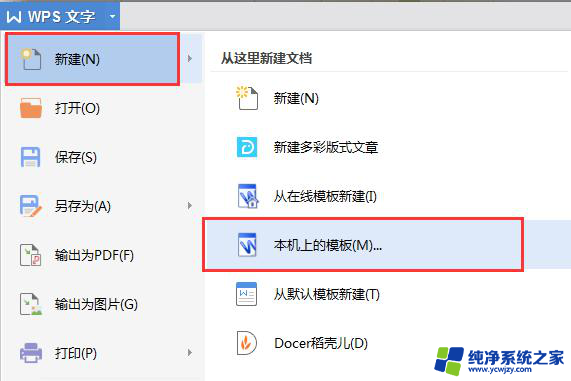
以上就是如何在wps中复制一份相同的表格的全部内容,如果您遇到相同的问题,可以参考本文中介绍的步骤进行修复,希望这篇文章能对您有所帮助。